先看最终效果:

1. 新建一张20×30,分辨率为72的空白页,并且渐变填充。
 _ueditor_page_break_tag_
_ueditor_page_break_tag_2. 然后用路径工具勾出杯子的形状,并且用描边工具描边(3象素的边)。

3. 用路径工具勾出杯子口,描完边后(3象素的边),用减淡和加深工具调到如图所示:

4. 用椭圆工具画出牛奶的上表面,再用减淡和加深工具调到如图所示(注意:杯子的每一部分均要新建图层):
 _ueditor_page_break_tag_
_ueditor_page_break_tag_5. 用椭圆工具画出杯口,填充后再用橡皮工具调到如图所示:

6. 用多边形选择工具画出杯子边缘的反光和牛奶的暗部,透明度和模糊度调到如图所示:

7. 用路径工具将杯底选出并上色(注意服从主色调),如图所示:
 _ueditor_page_break_tag_
_ueditor_page_break_tag_8. 加强杯底的对比,如图所示:

9. 将杯体的路径转换成选区,并且在其边缘用喷枪工具上色(注意高光部分现在也是虚的),如图所示:

10. 加上阴影,也是先用椭圆工具填充,再用橡皮、涂抹、减淡加深工具修改,如图所示:
 _ueditor_page_break_tag_
_ueditor_page_break_tag_11. 将杯体最明显的高光提出来,我用的是椭圆工具和多边形选择工具,如图所示:

12. 再把杯底刻画细致,不过要仔细观察现实中的杯子,如图所示:

13. 再将细微的窗户反光模拟出来(一定要有虚实,而且不要超过杯体最亮的高光),如图所示:
 _ueditor_page_break_tag_
_ueditor_page_break_tag_14.

15. 把图层合并后,开始调节颜色,先将对比度调到+35,如图所示:

16. 再将饱和度调到-60,如图所示:
 _ueditor_page_break_tag_
_ueditor_page_break_tag_17. 再将对比度-40,亮度+10,如图所示:

18. OK完成,这张是把背景模糊了一下,同时又把杯子前面的地添加杂色。





